�X�}�z�P�Łu��������v�������@


�X�}�z�̖����A�v���ŁA�u��������v������ō����@���Љ�Ă��܂��B���������āA�������A���y�����A�摜������B����炪�X�}�z�P�ŊȒP�̂ł��܂��B�V���[�g�X�g�[���[��j���[�X����ȂǁA�ҏW���S�҂ł��ȒP�ɍ�邱�Ƃ��ł��܂��B
���̃y�[�W�ł͖����̕ҏW�A�v���uPowerDirector�v���g�p���܂��B
�C���X�g�[��������ɁA���̕ҏW���@���������������B
Android�ŃC���X�g�[��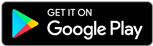
i-Phone�ŃC���X�g�[��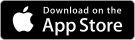
�����A�v�����������
�����̕ҏW�A�v���uPowerDirector�v���C���X�g�[�����N��
Android�ŃC���X�g�[��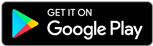
i-Phone�ŃC���X�g�[��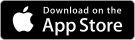
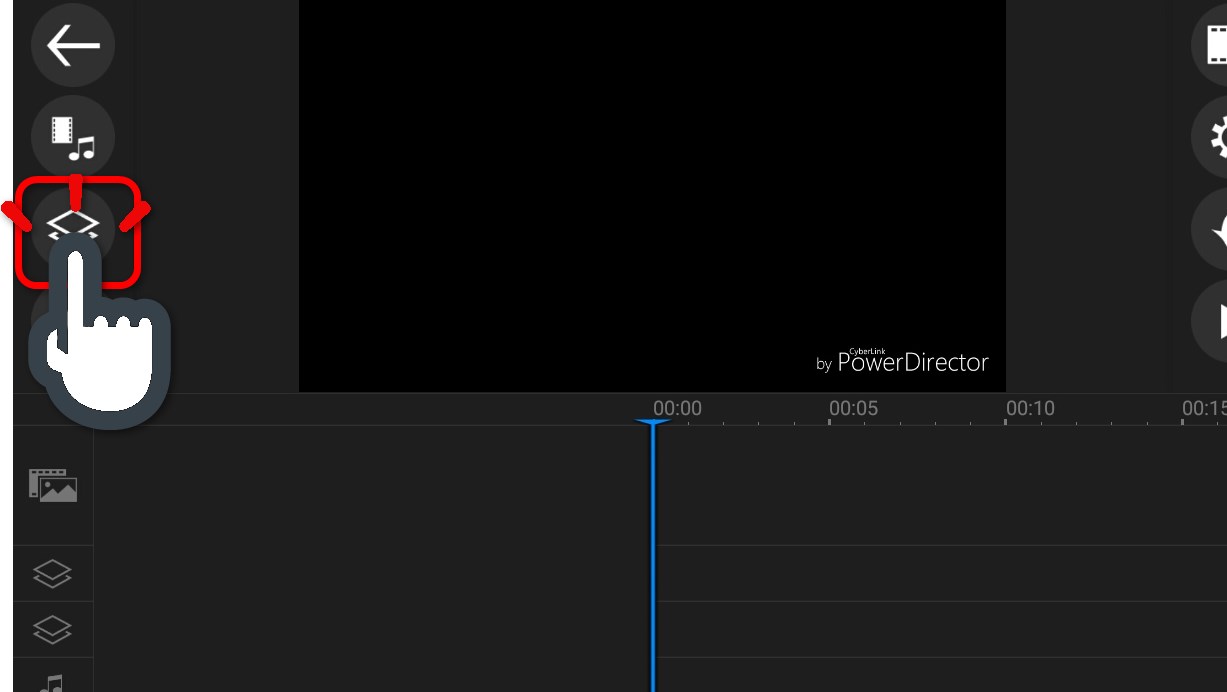
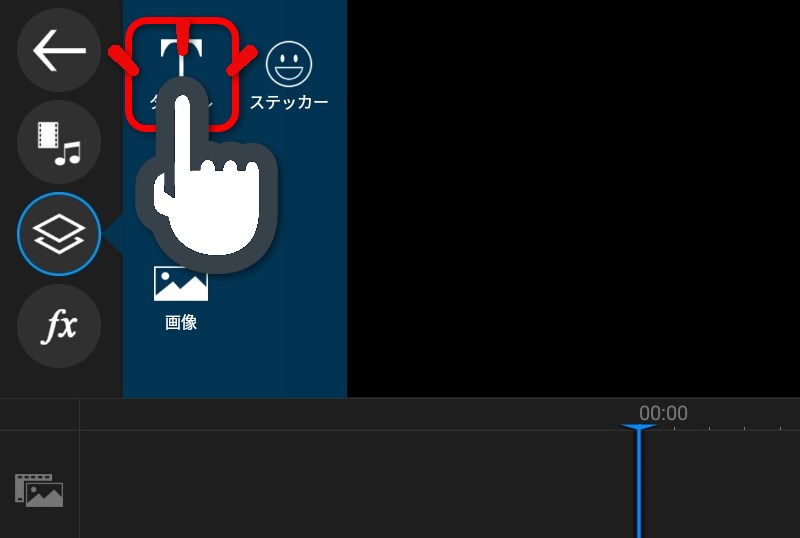
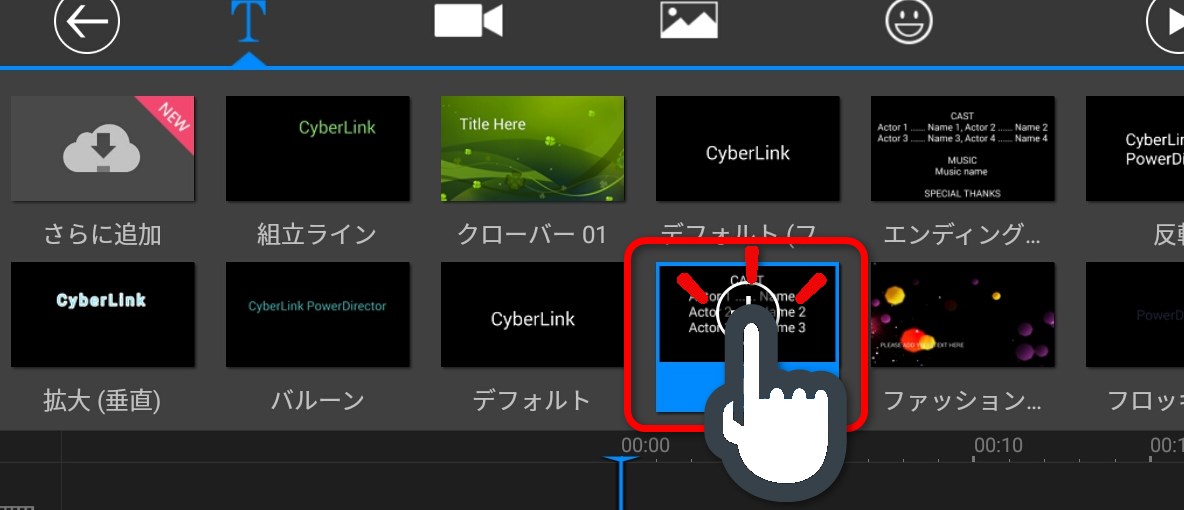

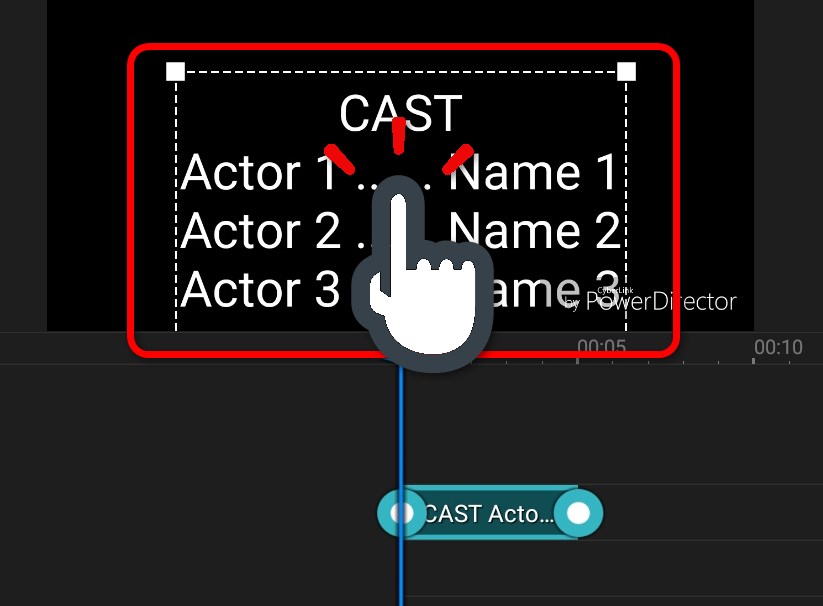
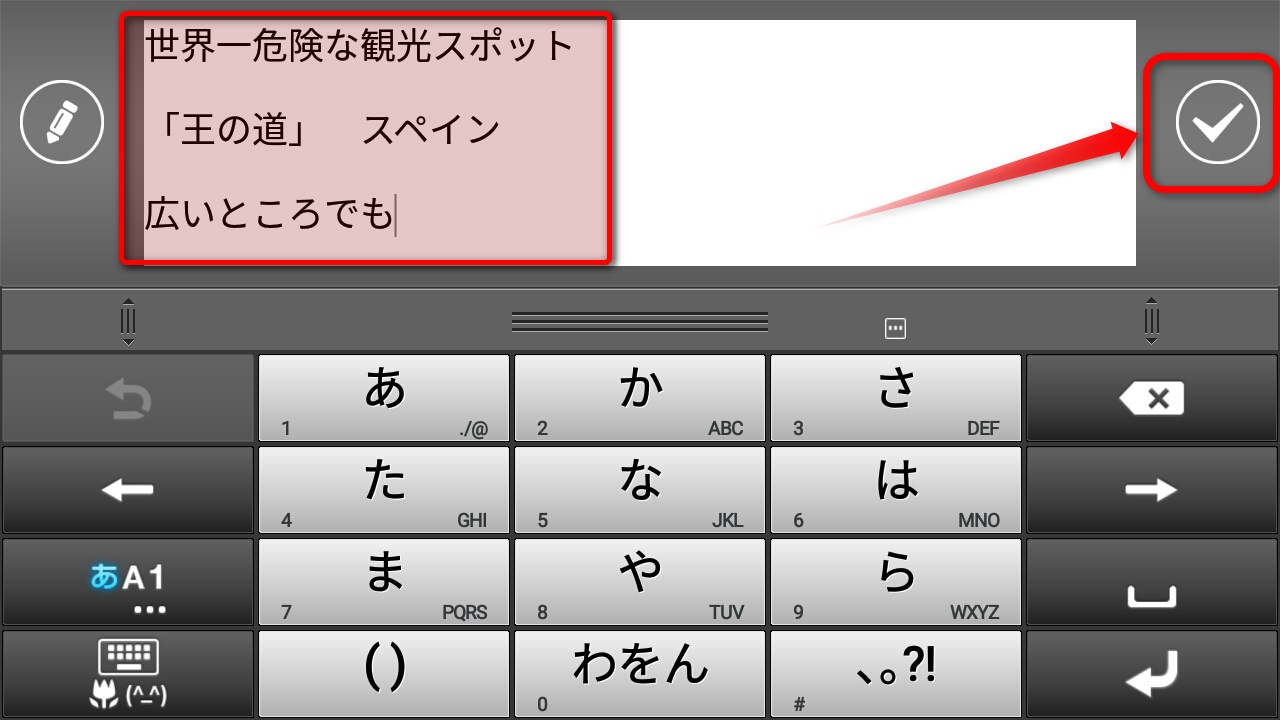

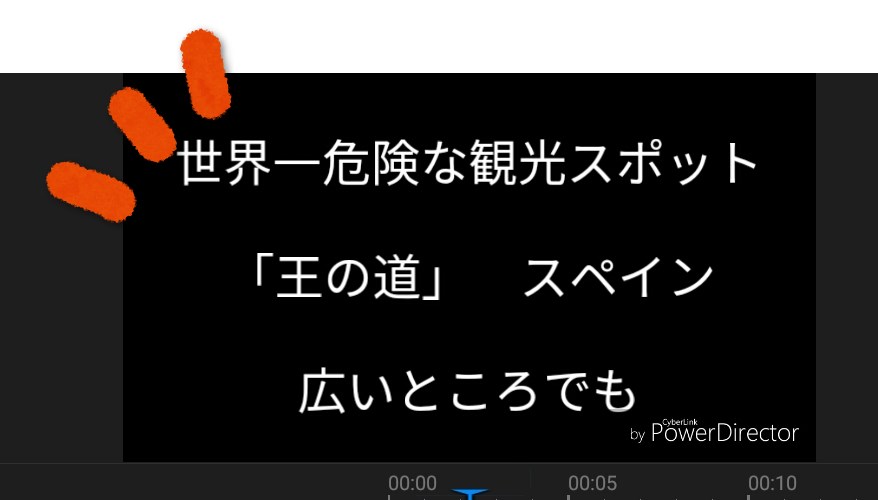
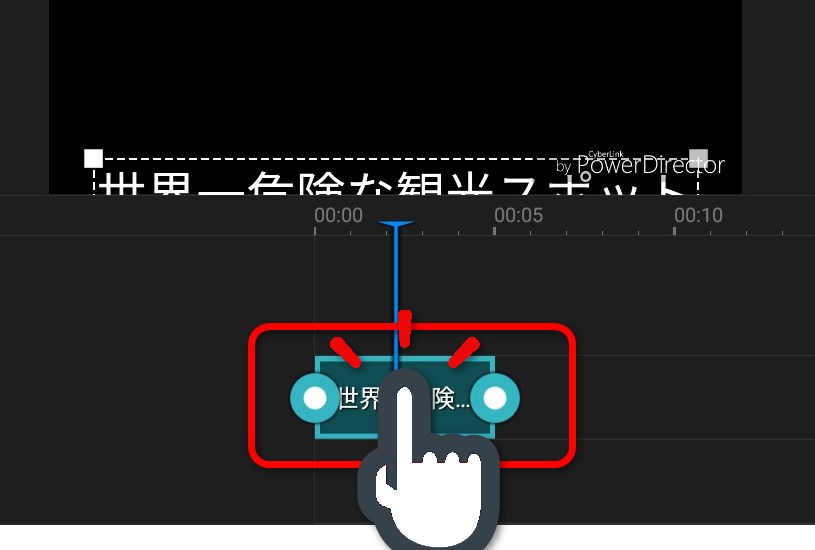
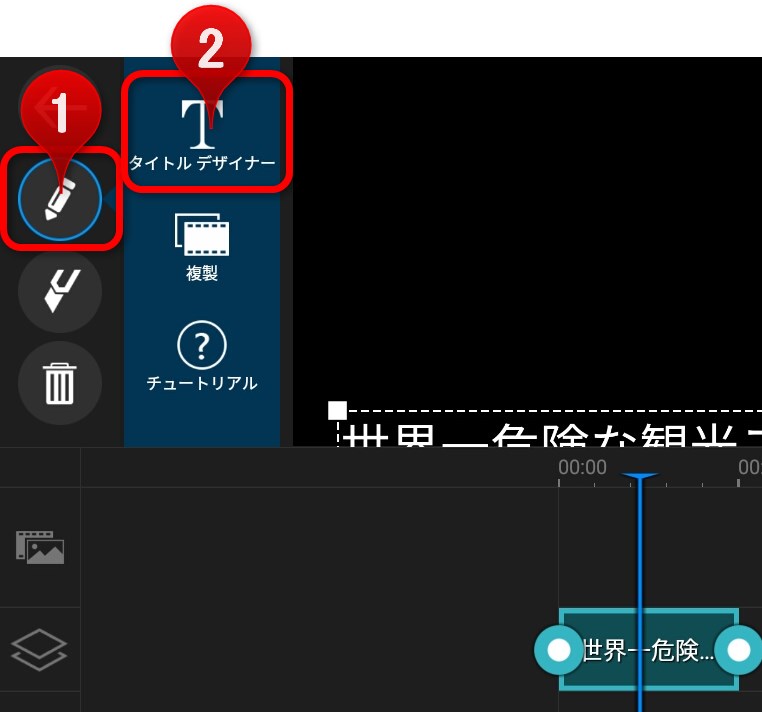

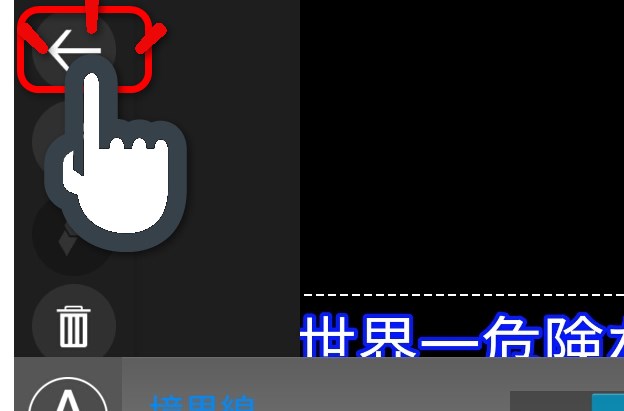
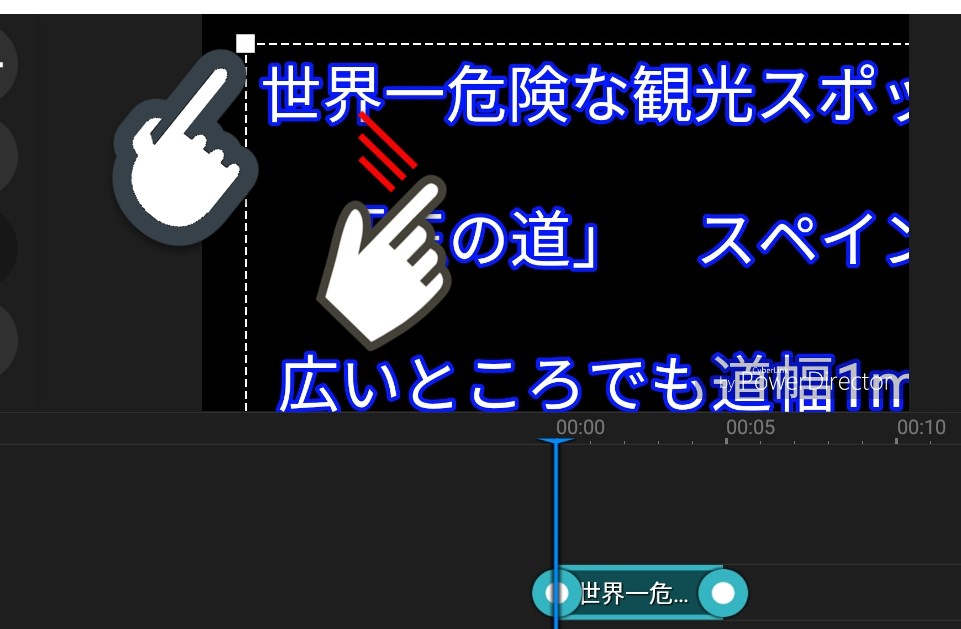
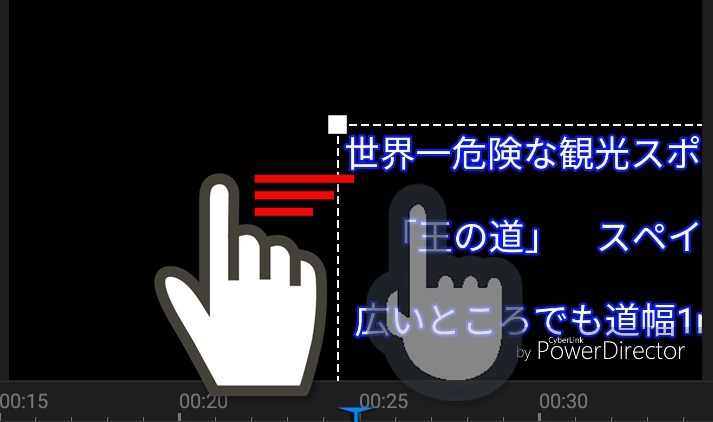
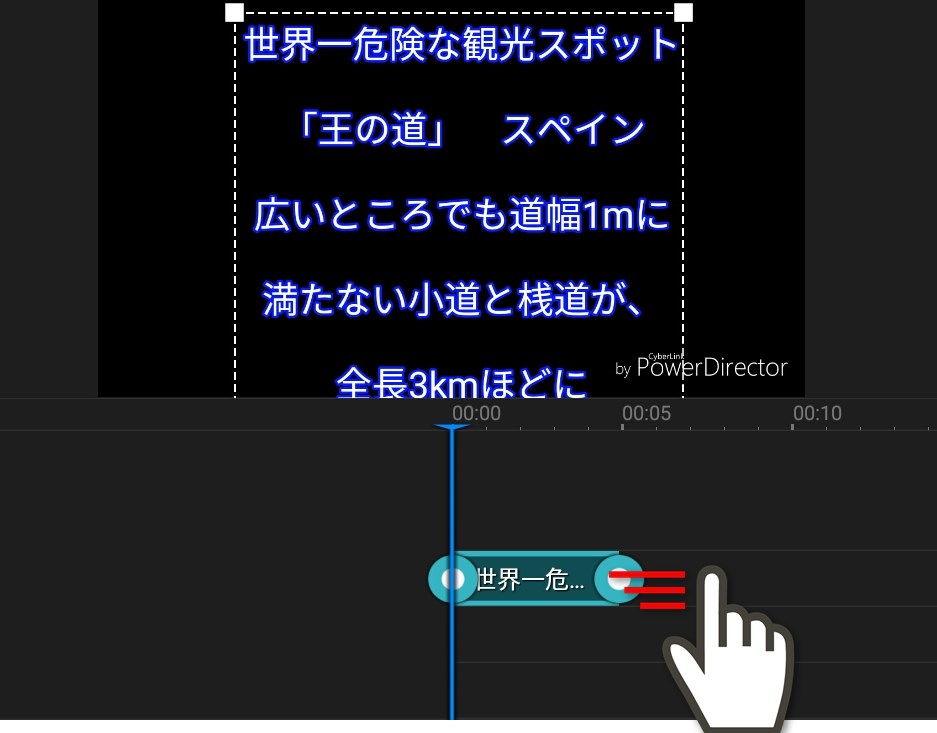
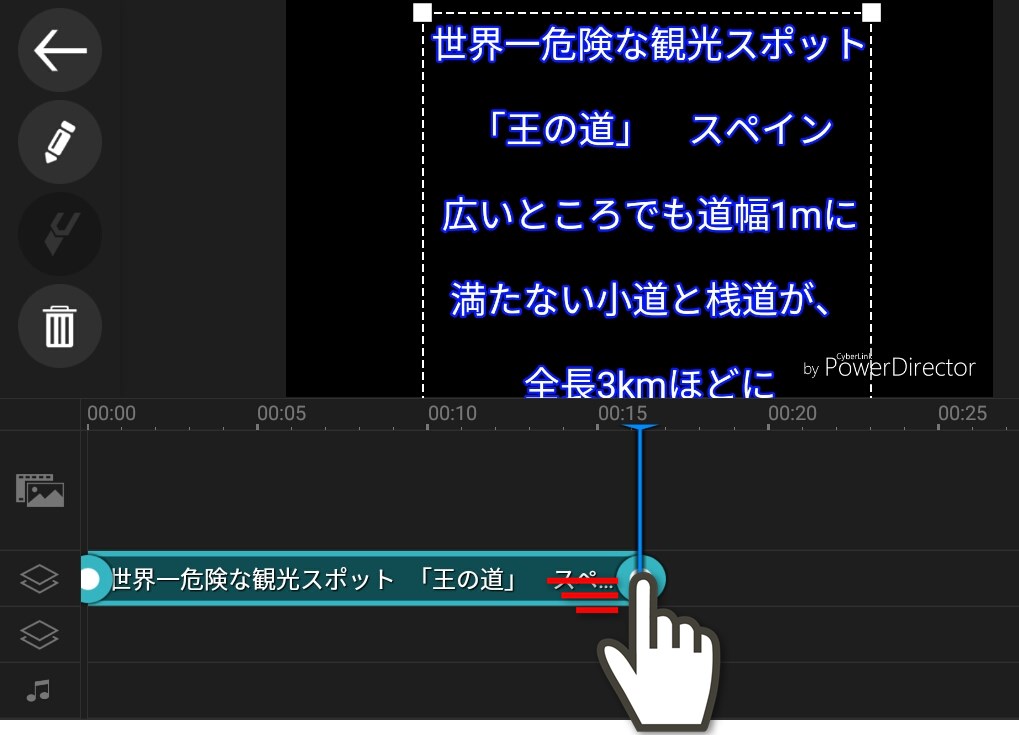
��������Ǝ����҂͕s�������o���ė�������܂�
�x�����Ă������҂͂������邭�Ȃ��ė�������܂�
�����𑁌��ʼn��ǂ��ĊԂɍ������炢�����傤�ǂ����ł��B
�]���̖ٓǂ��Ƒ�������̂ŕK�����ǂ���悤�ɂ��܂��傤�B
�����A�v���ʼn摜������
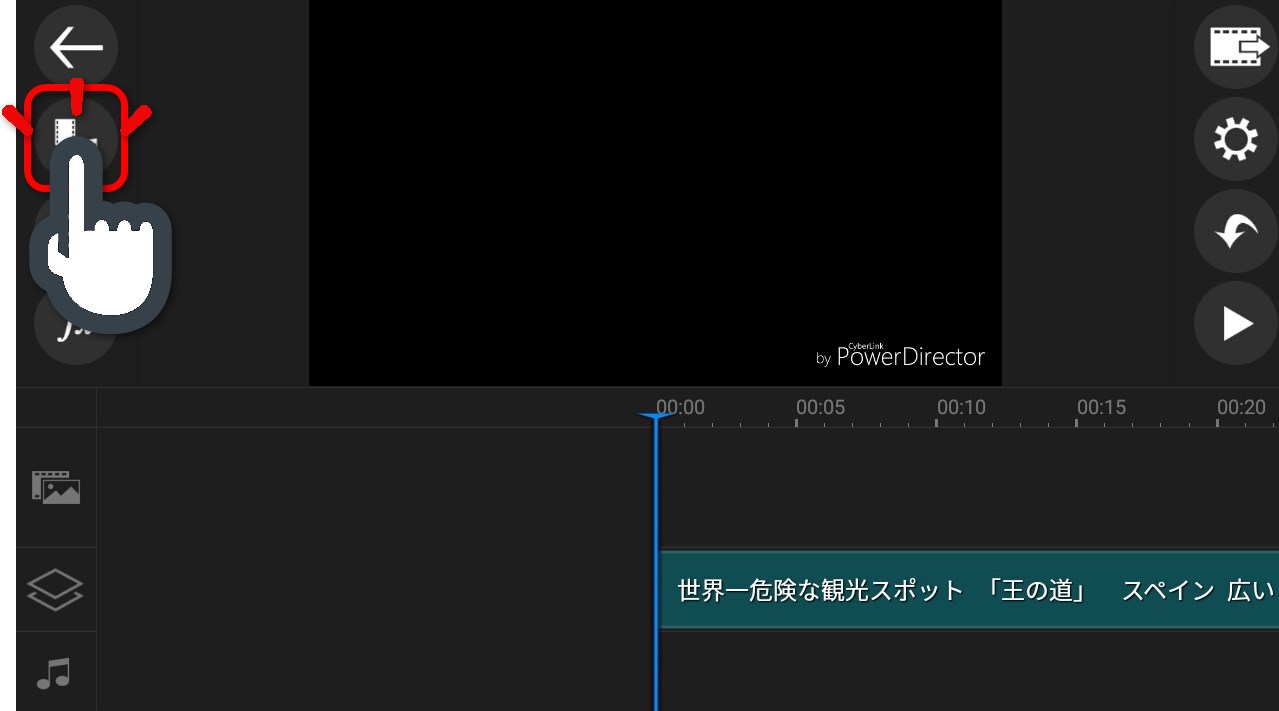
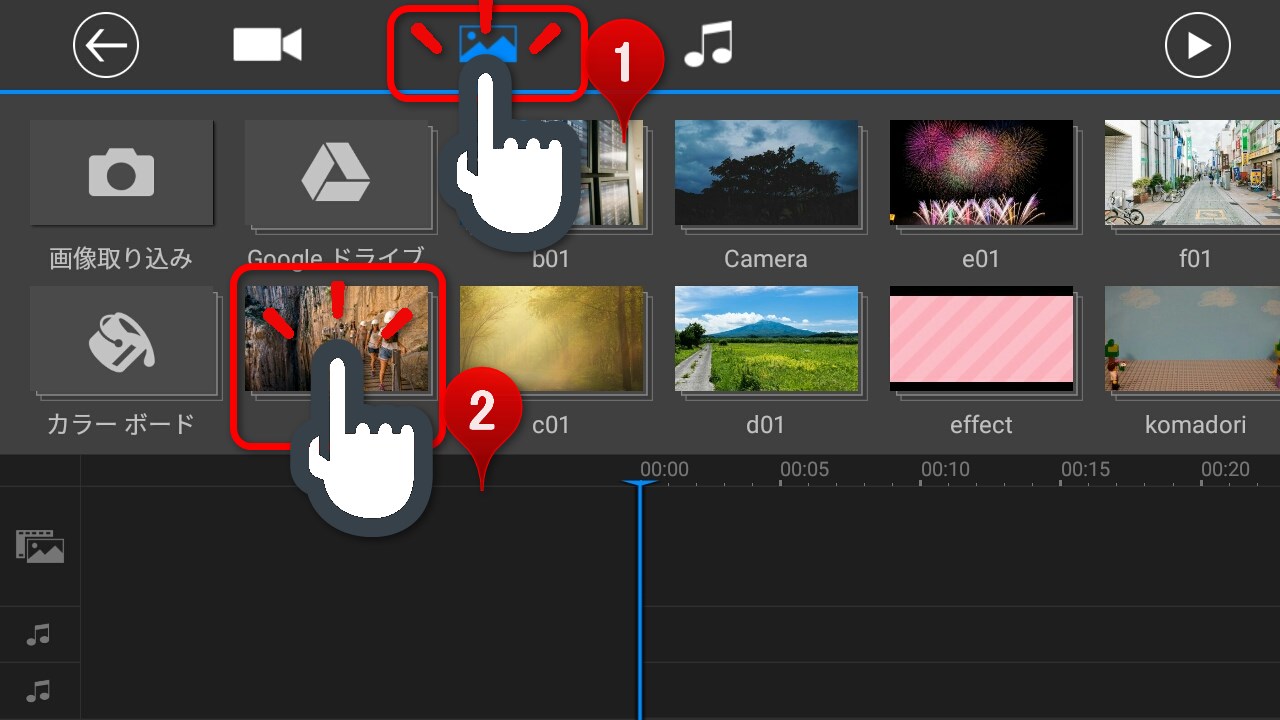
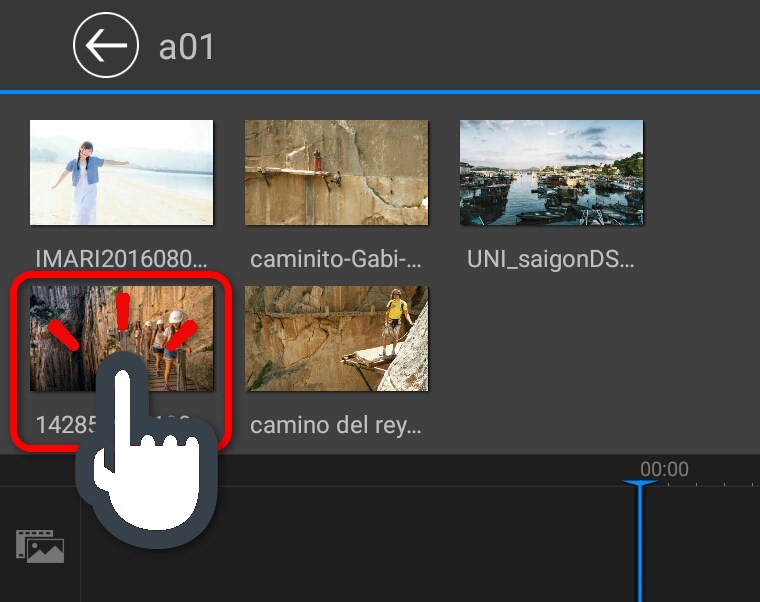
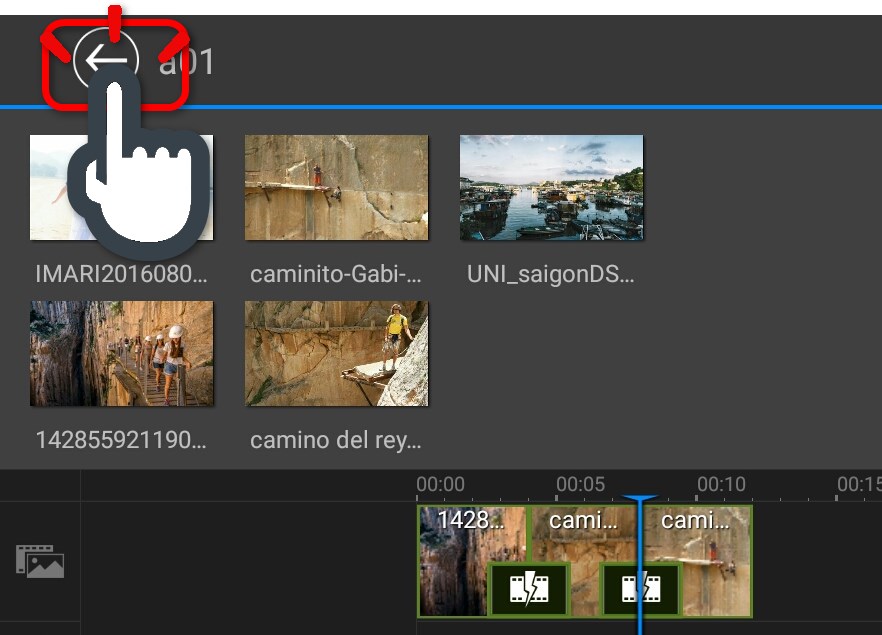
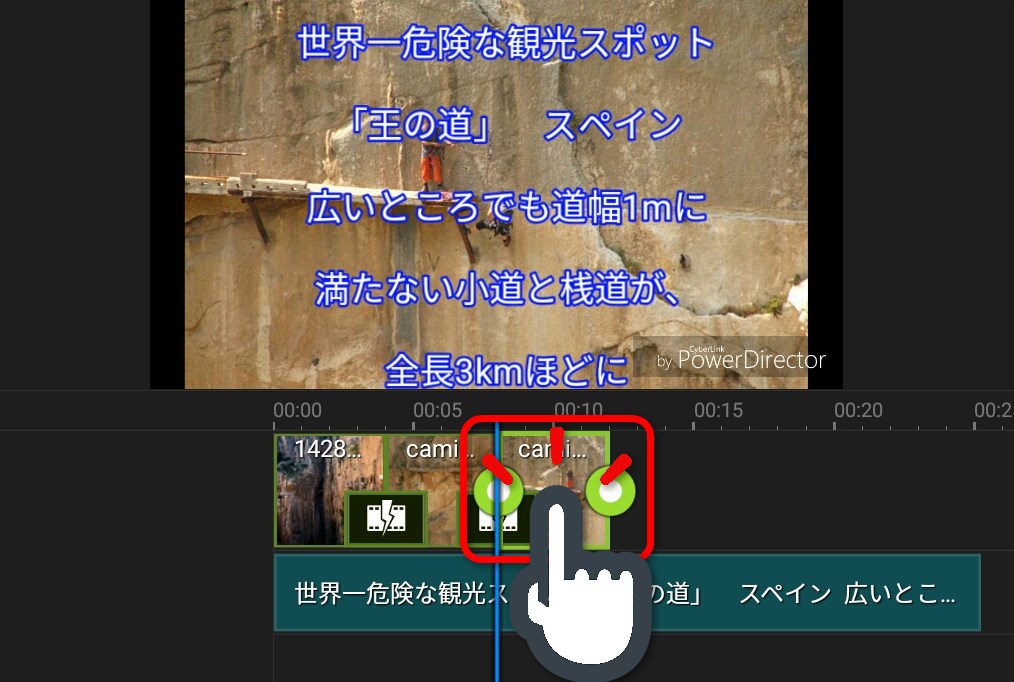

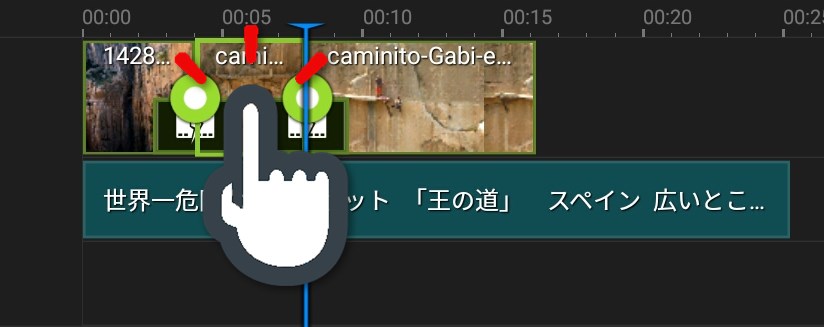
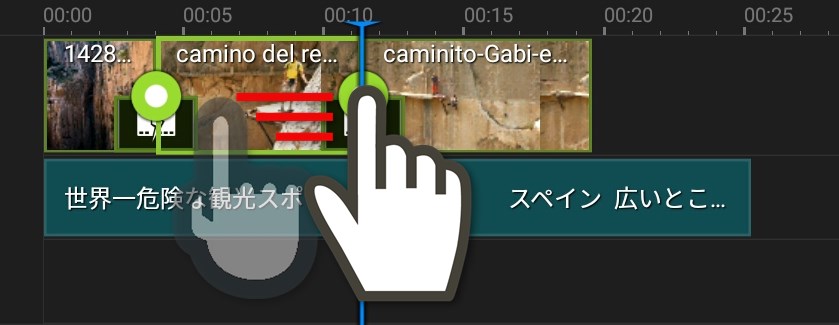

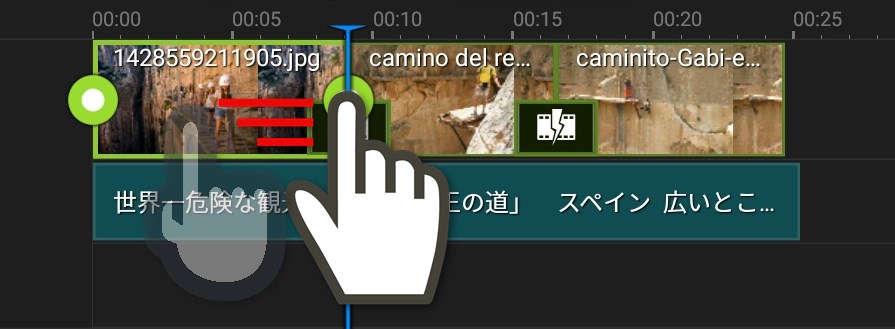
�����A�v���ʼn��y������
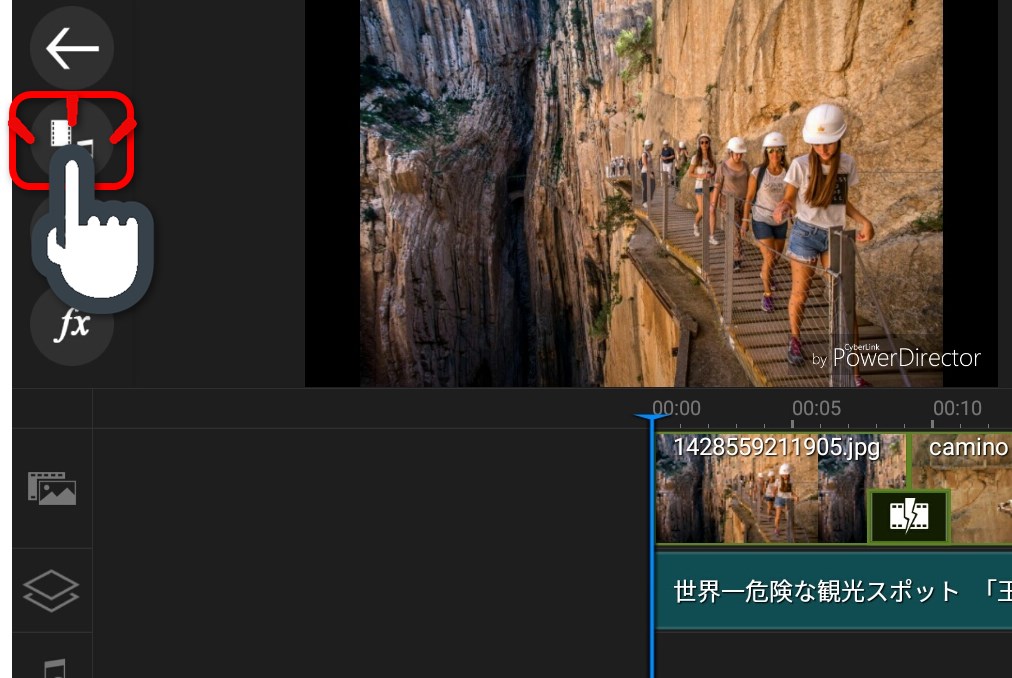
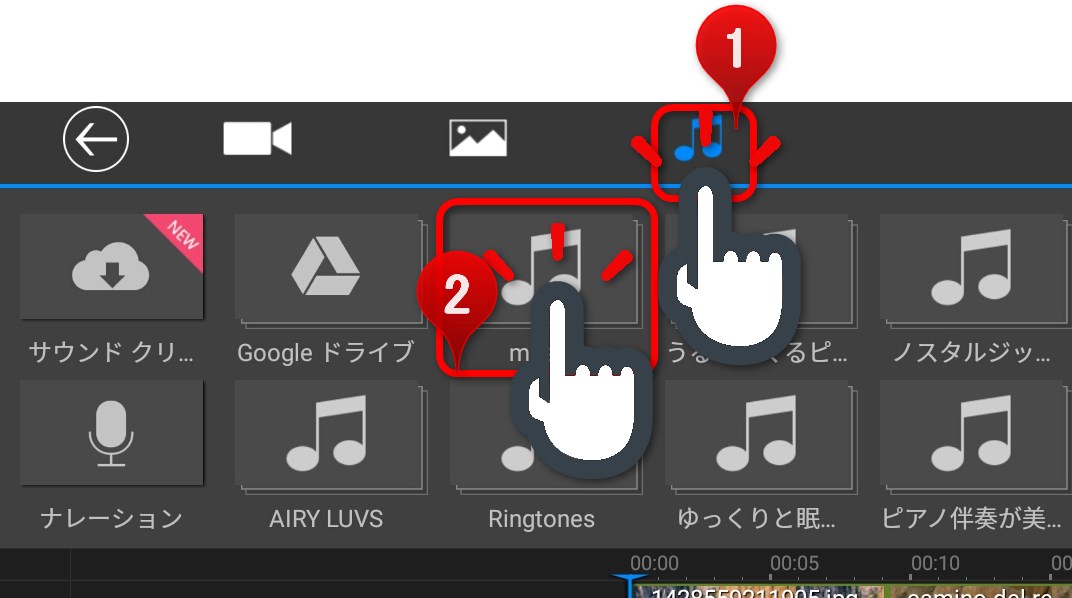
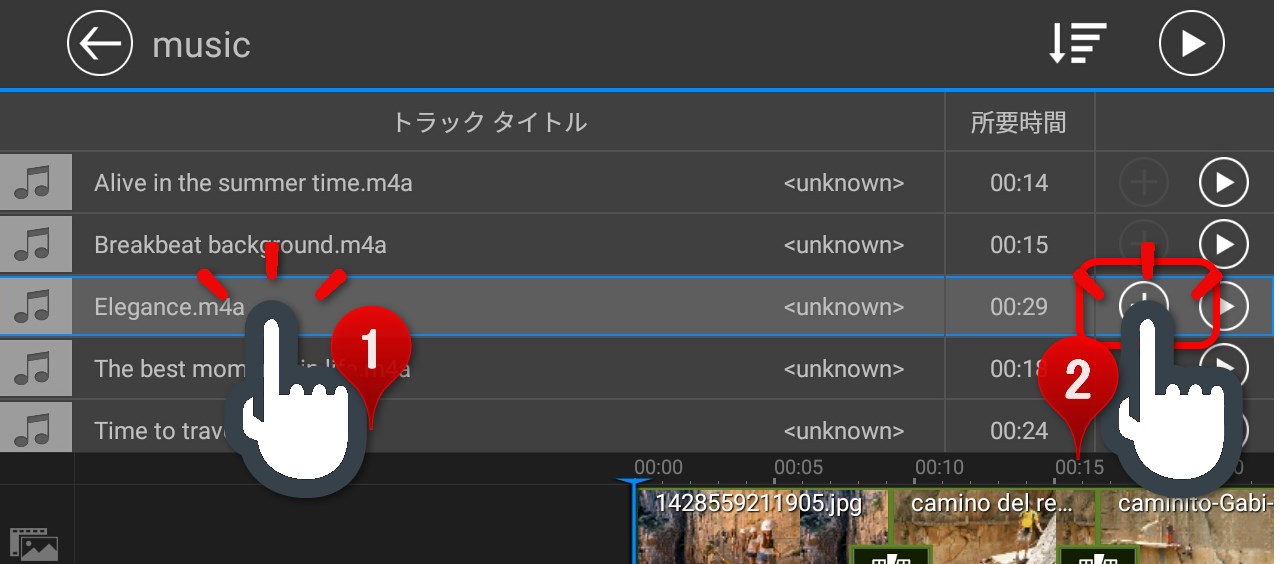
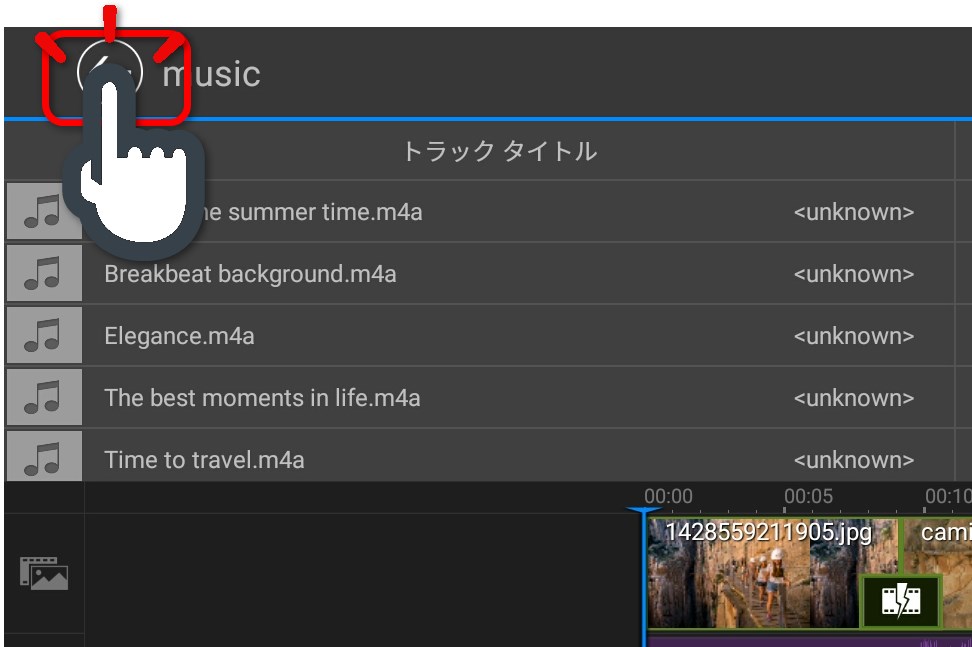
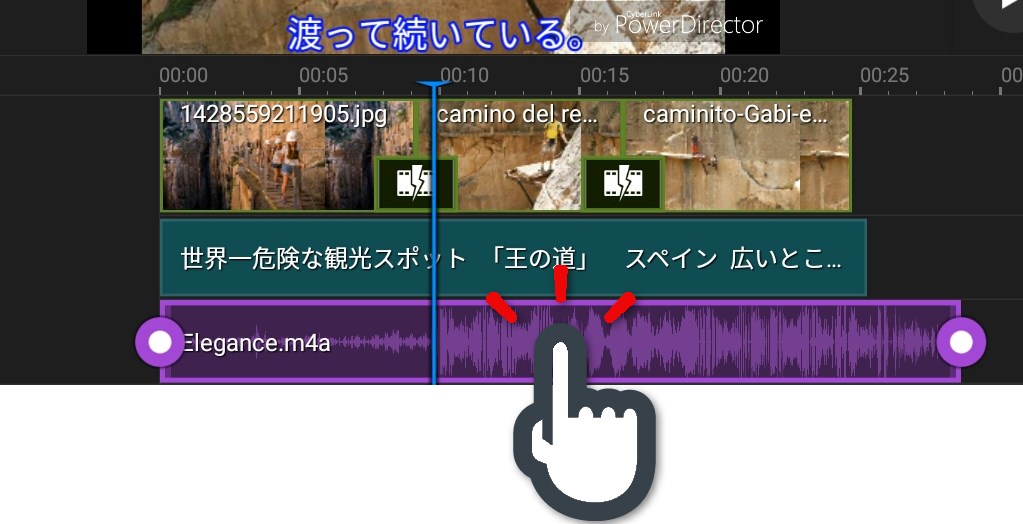
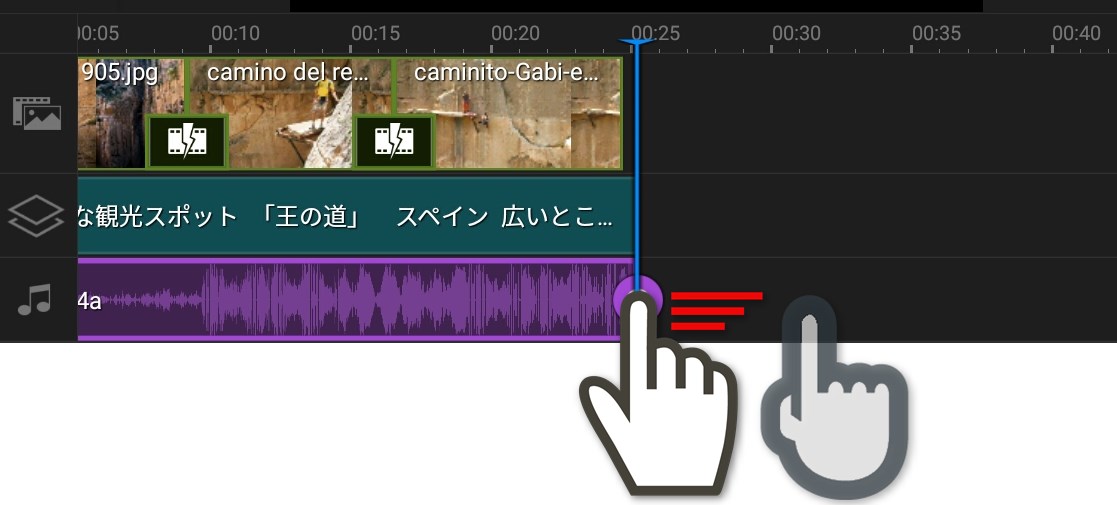

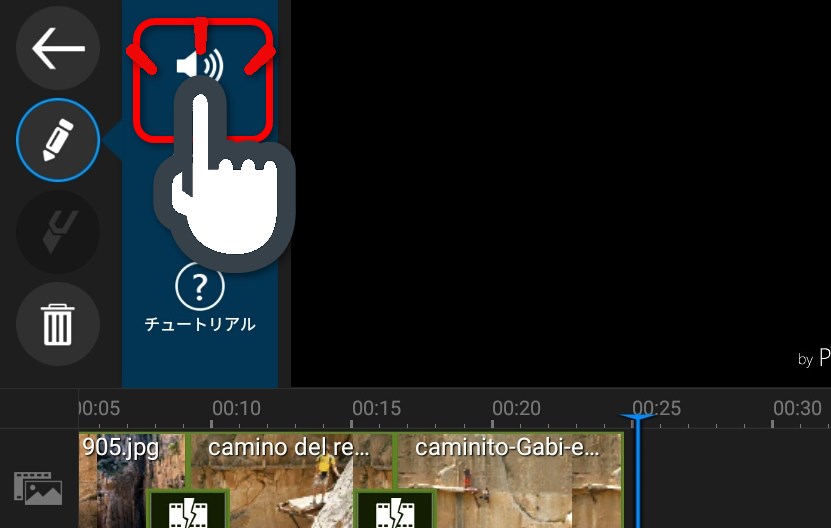
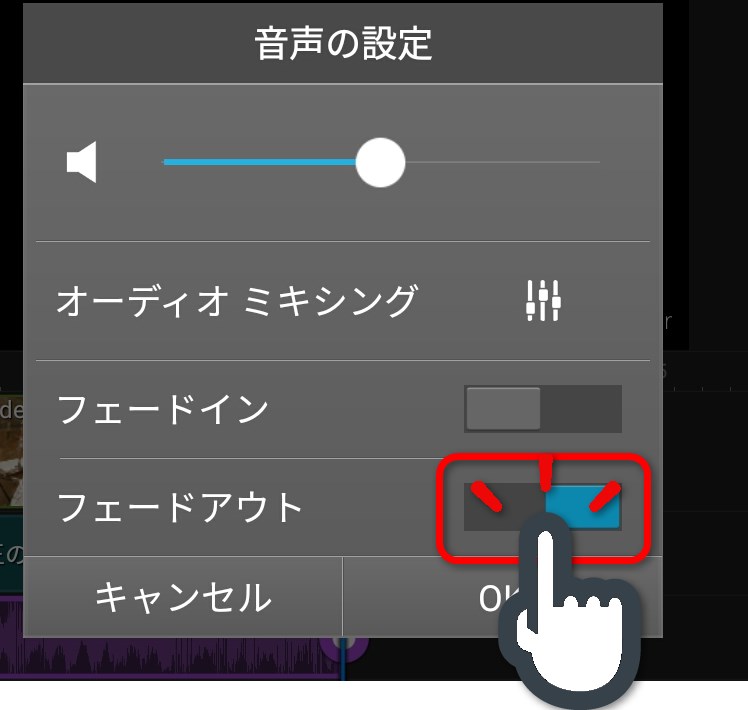
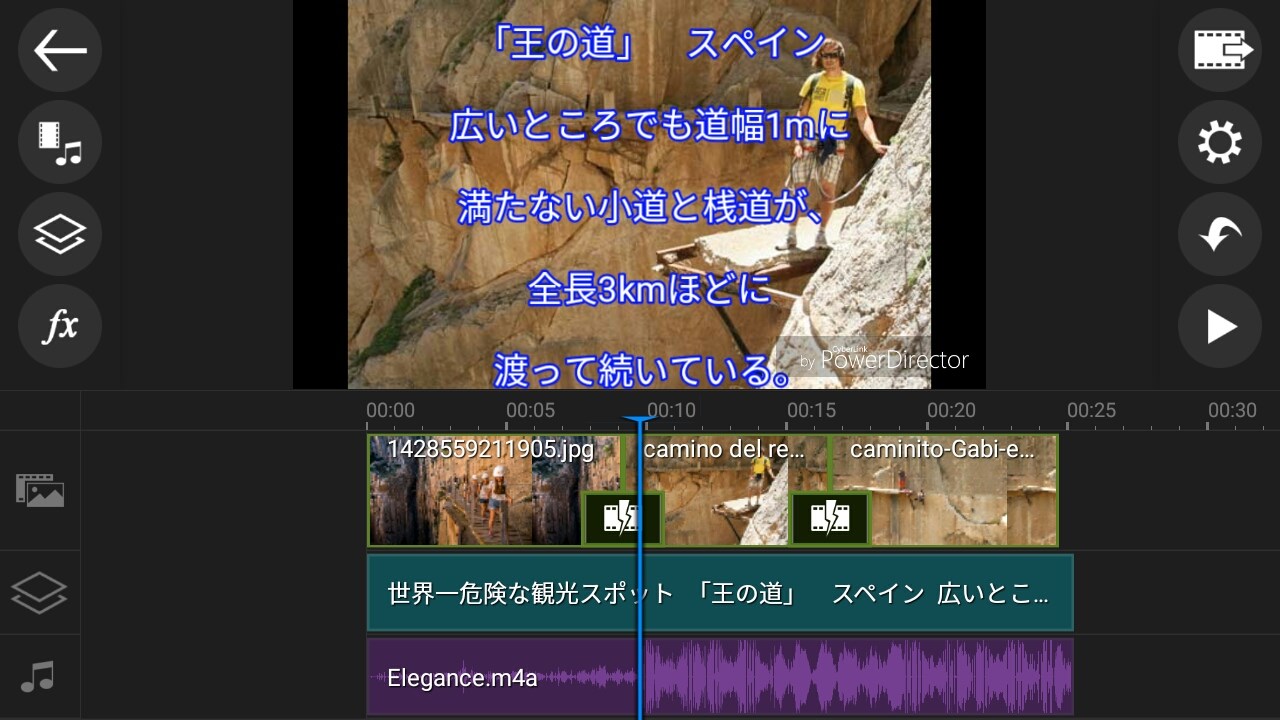
�u�A�t�B����v�ɋC�����āI
��������ɂ́A������u�A�t�B����v�ƌĂ�镨��YouTube��ɂ͂�������܂��B�u�A�t�B����v�Ƃ́A����^�C�g���ƃT���l�Ŋ��҂����Ă����āA���e�̔����炢����������܂��B�����҂�����y���܂��邱�Ƃ����A�A�t�B���G�C�g�ɂ��L��������ړI�ɂ������̂ł��ˁB�Ⴆ�A�u�v�[�`���哝�̂̎����������o������I�v�Ƃ����^�C�g���ƃv�[�`������̎ʐ^��YouTube�ɂ���܂��B�����҂���́A������A���t�����܂��B�Đ����Ă݂܂����BWikipedia�̋L�����R�s�y���ē���ɗ����������炢���̂ł����A�Ƃ��������ł��B
YouTube�ɃA�b�v����ړI�͐l���ꂼ��ł����A�A�t�B���G�C�g�Ƃ����V�X�e�����͈̂����Ƃ͎v���܂���B
���ǁA�u���҂��Č����̂ɁA�v���Ă������e�ƑS�R�Ⴄ�v�ƁA�����̎����҂������錋�ʁA�A�t�B���恁���ɂȂ��Ă��܂����̂ł͂Ȃ��ł��傤���B
�A�t�B����ɂȂ�Ȃ����߂ɂ́A�Œ���ł�����^�C�g���ƃT���l�Ŋ��Ⴂ�����Ȃ��悤�ɔz������Ƃׂ��ł��ˁB
�Ⴆ�A�u�v�[�`���哝�́v�̌��Ō����ƁA���܂�o����ĂȂ��{���Ƀ��o�����������܂Ƃ߂Ă݂���A���o���������̈ꕔ��������ŗ������A�����҂������������Ǝv���܂��B����Ȃ�̗��t���⏳���͕K�{�Ȃ̂ő�ςł����B
��������͊ȒP�ɍ���̂ŁA�����������A�t�B����ɂȂ���₷���̂�������܂���B
